Практическое занятие № 17 (1 час)
Тема: «Табличный процессор Exсel. Работа с таблицами»
Цель занятия: овладеть приемами работы с таблицами в Exсel
Форма проведения:индивидуальное задание
Задание:
1. Подготовить ПК к работе и загрузить программу Microsoft Exсel Изучить экранное окно Microsoft Exсel
2. Спроектировать документ с помощью Microsoft Exсel
3. Рассмотреть один из способов форматирования документов: рисование рамок
4. Отредактировать данные
5. Построить диаграмму на основе данных спроектированного документа
6. Сохранить документ на гибком диске и оформить отчет
МЕТОДИЧЕСКИЕ РЕКОМЕНДАЦИИ
Класс программ, предназначенных для создания и обработки табличных данных в электронном виде, называется табличными процессорами или электронными таблицами. Особенность электронных таблиц заключается в возможности применения формул для описания связи между значениями различных ячеек.
Microsoft Excel (также иногда называется Microsoft Office Excel) — программа для работы с электронными таблицами, созданная корпорацией Microsoft для Microsoft Windows, Windows NT и Mac OS. Она предоставляет возможности экономико-статистических расчетов, графические инструменты и, за исключением Excel 2008 под Mac OS X, язык макропрограммирования VBA (Visual Basic для приложений). Microsoft Excel входит в состав Microsoft Office и на сегодняшний день Excel является одним из наиболее популярных приложений в мире.
На рисунке 17.1 показан внешний вид и названия основных ключевых элементов табличного процессора MS Excel.
Документ Excel называется рабочей книгой, книга представляет собой набор рабочих листов, каждый лист имеет табличную структуру и может содержать одну или несколько таблиц. Документ Excel 2007 сохраняется в виде файла с расширением *.xlsx. В представлении пользователя электронная таблица Excel 2007 (рабочий лист) состоит из более 1 млн. строк (rows) и 16,4 тыс. столбцов или колонок (columns), которые отображаются на экране компьютера. Строки нумеруются целыми числами от 1 до 1048576, а столбцы или колонки обозначаются буквами латинского алфавита A, B, …, Z, AA, AB, … На пересечении строки и столбца располагается основной структурный элемент таблицы – ячейка (cell). К содержимому ячейки можно обратиться по ее адресу (ссылке), например, A5.
В ячейках рабочего листа могут находиться Текст, Константы и Формулы. В одну ячейку можно ввести до 32767 текстовых или числовых символов.
По умолчанию числовые данные выравниваются по правому краю, а текст ? по левому. Если название категории не входит по ширине, то правая ячейка (если она не пустая) перекрывает предыдущую.

Рисунок 17.1 Внешний вид MS Excel
Группа соседних ячеек, образующих в таблице область прямоугольной формы, называется диапазоном.
Операции с листами:
По умолчанию в книге Microsoft Office Excel содержатся три, но при необходимости листы можно добавлять (включая такие типы листов, как листы диаграмм, листы макросов и листы диалогов) и удалять. Также можно изменять количество листов по умолчанию для новой книги.
Имя (или заголовок) листа отображается на его ярлычке в нижней части экрана. По умолчанию листам присваиваются имена «Лист1», «Лист2» и т. д., но имя любого листа на более подходящее.
Чтобы вставить новый лист, выполните одно из следующих действий.
- Чтобы быстро вставить новый лист после существующих листов, щелкните вкладку Вставить лист в нижней части экрана.

 Чтобы вставить новый лист перед существующим, выберите этот лист, нажмите на вкладке Главная в группе Ячейки кнопку Вставить и выберите команду Вставить лист.
Чтобы вставить новый лист перед существующим, выберите этот лист, нажмите на вкладке Главная в группе Ячейки кнопку Вставить и выберите команду Вставить лист.
Можно также щелкнуть правой кнопкой мыши ярлычок одного из листов и выбрать команду Вставить. На вкладке Общие выделите значок Лист и нажмите кнопку ОК.
Переименование листов
1) В строке Ярлычок листа щелкните правой кнопкой мыши ярлычок, который требуется переименовать, и выберите команду Переименовать.
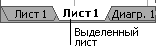
2) Выделите текущее имя и введите новое.
При печати листа можно вывести его имя.
Статьи к прочтению:
Полиглот. Выучим английский за 16 часов! Урок №1 / Телеканал Культура
Похожие статьи:
-
Задание 1:Создать электронную форму. 1. Выполнить операцию слияния документов. Ход работы: Рисунок 8- Образец электронной формы. Создайте электронную…
-
Пример описания практического задания
3 СОЗДАНИЕ ЭЛЕКТРОННОЙ ТАБЛИЦЫ В РЕДАКТОРЕ EXCEL Создать таблицу с элементами вычислений в редакторе Excel, позволяющих автоматизировать расчет…
